云雾缭绕的风光能给人带来梦幻般的感受,但是在没有雾的环境下很难拍出雾气蒙蒙的效果,那么我们我们就要考虑后期的方法了,通过photoshop的后期处理,我们可以通过几步简单的操作就能模拟出平时很难拍摄到的烟雾缭绕的梦幻效果了。现在拿出你平时旅行拍摄的美图,一起来试试吧。
新建图层,填充,云彩滤镜
新建一个空白图层,填充白色,前景色设置成黑色,背景色设置成白色。然后使用云彩滤镜。
把混合模式设置成滤色,不透明度设置大概60%-70%左右。
然后用橡皮擦工具(低不透明度和流量)把不需要模糊的地方涂抹下。
这里更建议使用蒙板工具,使用蒙板处理,可以做更多可挽回性的处理。在云彩这一层创建蒙板,在蒙板层使用黑色画笔(调低流量和不透明度)涂抹不需要雾的地方,使用白色画笔恢复效果。
另外如果感觉雾还不够像,可以使用模糊效果再对云彩层进行模糊处理下。
原图与最终效果图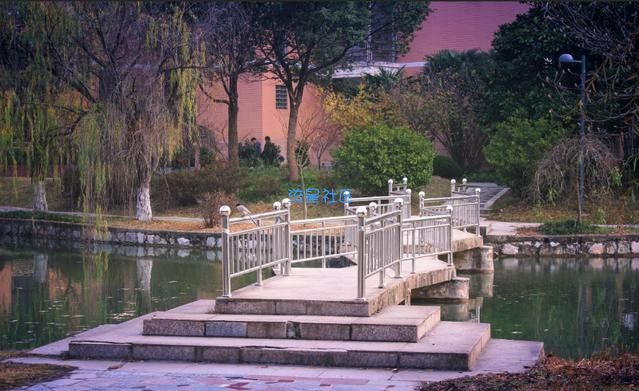
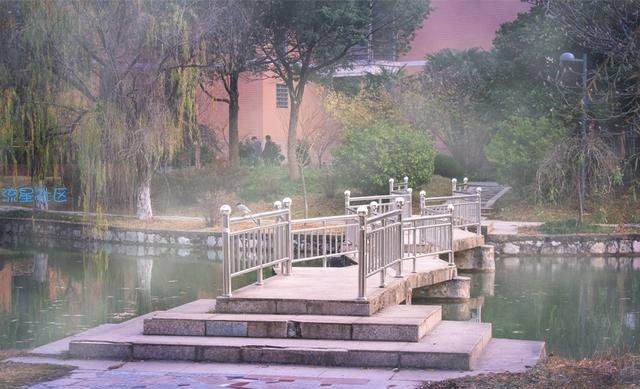
新建图层,填充,云彩滤镜
新建一个空白图层,填充白色,前景色设置成黑色,背景色设置成白色。然后使用云彩滤镜。
把混合模式设置成滤色,不透明度设置大概60%-70%左右。
然后用橡皮擦工具(低不透明度和流量)把不需要模糊的地方涂抹下。
这里更建议使用蒙板工具,使用蒙板处理,可以做更多可挽回性的处理。在云彩这一层创建蒙板,在蒙板层使用黑色画笔(调低流量和不透明度)涂抹不需要雾的地方,使用白色画笔恢复效果。
另外如果感觉雾还不够像,可以使用模糊效果再对云彩层进行模糊处理下。
原图与最终效果图
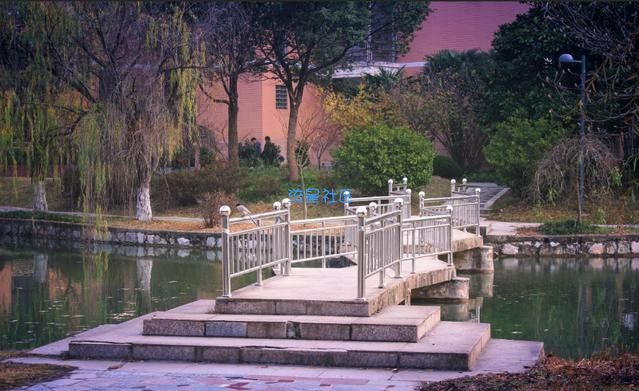
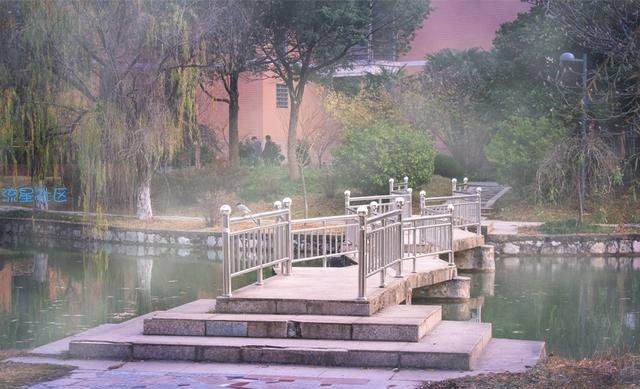


 返回首页
返回首页
 玩机美化
玩机美化


